Dataverse レコードの変更に基づくジャーニーのトリガー
ビジネス トランザクションは、顧客、Dynamics 365 ユーザー、システム アクションのいずれによって開始されたとしても、顧客との有意義なエンゲージメントを構築する重要な機会です。 顧客は通常、生涯を通じて複数の部門や機能とやり取りします。 そして、これらの部門や機能の多くには、関連する独自のデータがあります。
申込書の記入、契約の更新、サービスチケットのクローズなど、こうした一つひとつのやり取りが、顧客とより深く関わるための機会を表しています。 しかし、データはアプリの中でサイロ化されたままであり、Customer Engagement やマーケティング オートメーション ツールの手が届かない状態です。
現在、これらのインタラクションは、開発者やカスタマイズを必要とせず、わずか数クリックでカスタマー ジャーニーを開始、推進、測定するために使用することができます。 Dataverse トリガーは、Dataverse の顧客インタラクション データの変化を利用して、エンゲージメントのトリガーやパーソナライズを行うことができます。 これにより、Dynamics 365のあらゆる顧客データを基に、顧客のジャーニーを開始し、パーソナライズと測定ができる最高級の柔軟性を実現します。
Dataverse でできること:
- 新規顧客登録、申し込み完了、契約更新、サービス チケットのクローズなど、一般的な顧客データの変化に応じて、アクションを起こしたり、メッセージを送信したりすることができます
- 取引先担当者、営業案件、取引先企業、営業案件、リード、カスタム フィールドなど、オーディエンスに接続された任意の Dataverse テーブル(カスタム テーブルを含む)上で 1 つ以上の指定条件を使用します。
既成のトリガーだけでなく、顧客ライフサイクルにおける特定のシナリオでエンゲージメントを深めるための柔軟性を提供します。 一般的なシナリオは次のとおりです:
- サポート チケットのクローズ時に顧客にアンケートを送信する
- 注文の準備ができたことを顧客に通知します
- 新規リードの登録時に、次回のウェビナーへの登録用リンクを送信します
Dataverse トリガー vs カスタムトリガー
カスタム トリガーと Dataverse トリガーは、イベントやシグナルに基づいてジャーニーを調整できるという点で類似しています。 しかし、いくつかの重要な違いがあります。 カスタムトリガーは、開発者が小さなコードの断片を使って、あらゆるソース(ウェブサイト、IoTデバイス、アプリ、サービスなど) からトリガーを統合して呼び出す素早い方法を提供します。対照的に Dataverse トリガーは、Dataverse テーブル(別名、Dataverse エンティティ)のあらゆる変更に基づいてジャーニーズをトリガーするノーコード オプションを提供します。
カスタムトリガーと Dataverse トリガーでは、トリガーの定義と使用のプロセスが異なります。Dataverse トリガーでは、コードスニペットを使用してトリガーを統合するための手順がないためです。 その代わり、Dataverse トリガーを作成するとすぐに、そのインタラクションに関連する基礎となるテーブル(エンティティ)の変更に基づいて、任意のビジネスプロセス、ユーザインタラクション、または顧客エンゲージメントから呼び出すことができます。
Dataverse トリガーの作成方法
調整プロセスの最初の手順は、Dataverse トリガー自体を作成することです。 この例は、顧客サービスと Customer Insights - Journeys を統合し、統一されたカスタマーエクスペリエンスを実現する一般的なユース ケースに沿ったものです。
この例では、サポート チケットがクローズされたときに、顧客にアンケートを送信するジャーニーが作成されます。
Dataverse トリガーを作成するには、Customer Insights - Journeys アプリのトリガー ページに移動します。
新しいトリガーを作成するには、上部のツールバーで新規トリガーボタンを選択します。
「新規トリガーの作成」画面で、「サポート案件のステータス更新」などのトリガーの名前を入力します。
顧客に関連するレコードが作成または更新されたときオプションを選択し、作成ボタン を選択します。
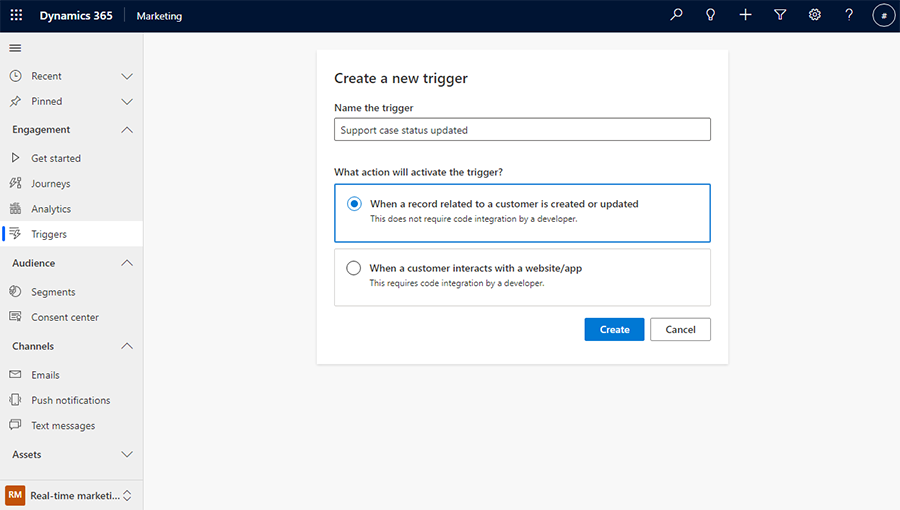
次に、サポートケースに関連する情報が含まれるテーブルを Dataverse から選択します。 ここでは、「Case」テーブルが選択されています。
Dataverse テーブルは複数の対象ユーザーの属性を持つことができるため、次のステップ(「どの属性に対象ユーザーが含まれるか」)では、意図する対象ユーザーを含む属性を選択することができます。
最後の手順では、Dataverse のトリガーを起動するアクションを選択することができます。 これには、どの列を更新または変更の一部とする必要があるのかを選択することも含まれます。
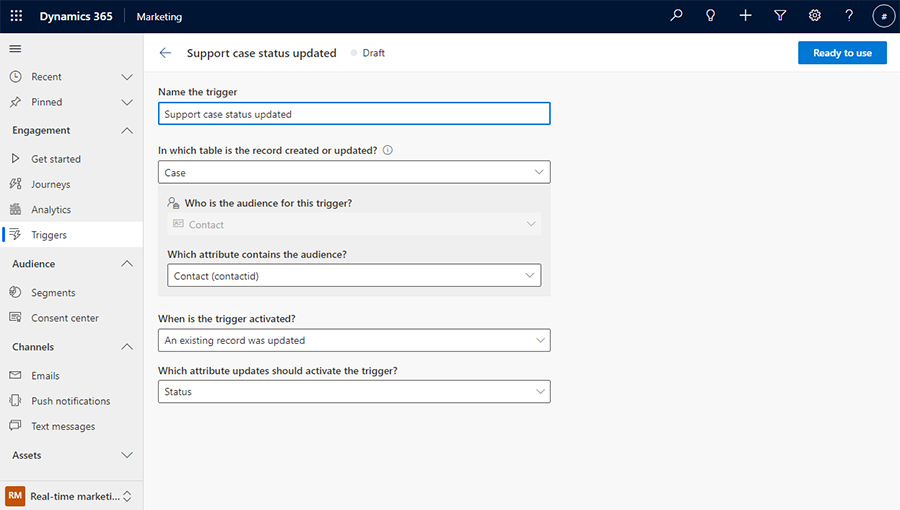
作成完了したトリガーは、使用可能 ボタンを選択することで公開することができます。 これにより、トリガーをライブ ジャーニーの一部として使用できるようになります。
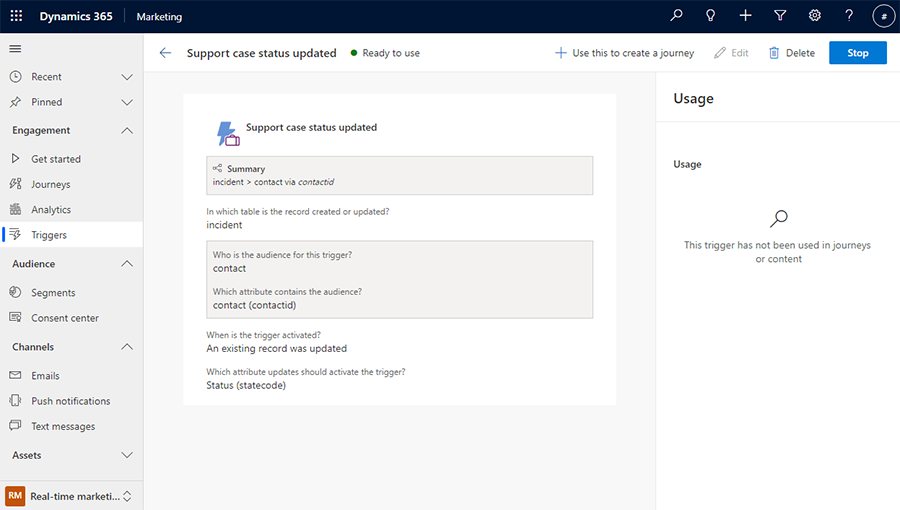
注意
この例で作成されたトリガーは、必ずしもサポート ケースのクローズに反応するものではありません。 サポートケースの「状態」フィールドに変更があった場合、それを捕捉します。 これにより、ケースのライフ サイクルを通じて、状態が変わるたびに、同じトリガーを使ってジャーニーをアクティブにする柔軟性が生まれます。 この例では、ケースがクローズされた後に顧客にアンケートを送信したいので、後でフィルタ条件を追加して、「状態」フィールドが「解決済み」に変更されたタイミングをキャプチャーします。"その方法については、次のセクションを参照してください。
ジャーニー内の Dataverse トリガーを使用する
Dataverse トリガーは、ジャーニー内のトリガーが指定できる場所であれば、どこでも使用することができます。 ジャーニーで Dataverse トリガーが使用される可能性のある場所には、以下のようなものがあります:
- ジャーニーの始点、ゴール、終点
- 属性の条件
- 待機タイル
- コンテンツのパーソナライズ (メールなど)
上記のシナリオを続けると、サポートケースが解決済みとマークされてクローズされたときに、ジャーニーは顧客にアンケートを送信する必要があります。 トリガーの説明画面(上のスクリーンショットの写真)の上部にあるこれを使用してジャーニーを作成するボタンを選択することで、ジャーニーを作成することができます。
トリガーは、ケースの状態更新のみをキャプチャするため、フィルター条件を追加して、状態が何に更新されるべきかを指定することができます。 この例では、「解決済み」に更新する必要があります。
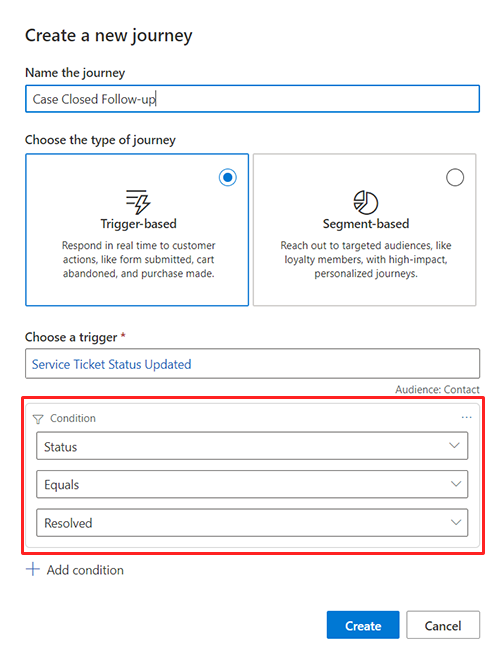
以上でジャーニーの準備が完了したので、フォローアップのアンケートを追加することができます。
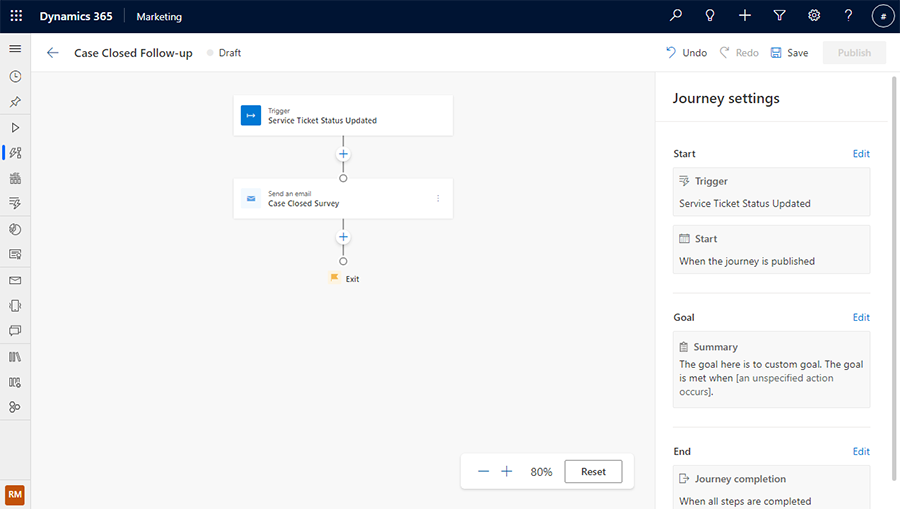
さらに、トリガーからの属性を使用して、ジャーニーに条件や分岐を追加することができます。 たとえば、顧客がサポート体験に満足していないことを示した場合、割引を送付することができます。 Case テーブルの満足度フィールドを使用して、この条件を作成することができます。
Note
Case テーブルは、トリガーがこのテーブルに基づいていたため、「サポート ケースの状態が更新された」トリガーで実行されます。 また、case テーブルのすべての属性をジャーニーの中で利用したり、メッセージでパーソナライズすることも可能です。
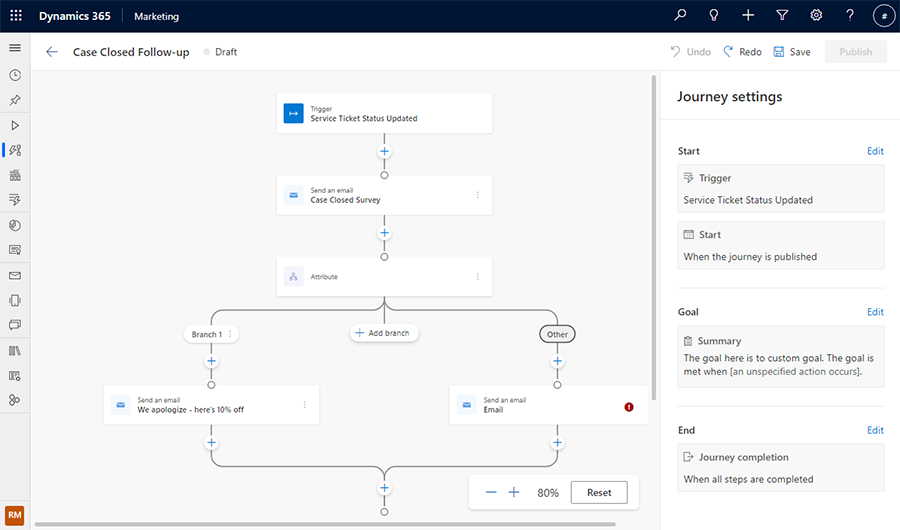
Dataverse トリガーの起動/テスト
Dataverse トリガーをテストする際には、いくつかのオプションが用意されています:
- Dynamics 365 のモダン アプリ (Sales、Service、Field、Customer Insights - Journeys など) はすべて Dataverse で構築されているため、Dynamics 365 アプリのユーザーは、トリガーと同じテーブルを操作する Dynamics 365 アプリの操作を実行することで、Dataverse トリガーを呼び出すことができます。 たとえば、Dynamics 365 アプリのユーザーは、「ケース解決」トリガーをテストするために、Dynamics 365 Customer Service アプリで既存のケースを開き、「ケース解決」ボタンを選択することができます。
- Power Apps を使用して、トリガーとなるテーブルの操作を行うことで、Dataverse のトリガーを手動で発動させることができます。 たとえば、「作成されたリード」の Dataverse トリガーを起動するために、Power Apps の Lead テーブルに移動し、新しい行を追加します。 これにより、トリガーが呼び出され、ジャーニーが組織化されます。
- 3つ目のアプローチは、上級ユーザーを対象としています。 Dataverse SDKを使用して、Dataverse tトリガーをトリガーするために、開発者は、トリガーに関連するテーブルの操作を実行することができます。 たとば、「注文完了」トリガーをテストするために、開発者は注文のステータスを更新するために Dataverse API を呼び出すことができます。